优质博文IT-BLOG-CN
NVM(Node Version Manager)
是一个用于管理多个
Node.js
版本的工具。它允许开发者在同一台机器上安装和切换不同版本的
Node.js
,以便在不同的项目中使用不同的
Node.js
版本。
macOS
用户可以使用
homebrew
来安装
NVM
。
一、安装homebrew
在命令行之行如下代码:根据提示输入回车键即可。
/bin/bash -c "$(curl -fsSL https:/raw.githubusercontent.com/Homebrew/install/HEAD/install.sh)"
二、删除现有Node版本
如果系统之前安装了
node
,需要先卸载。如果还没有安装就跳过。
brew uninstall --ignore-dependencies node
brew uninstall --forcenode
三、安装NVM
【1】更新
Homebrew
软件包列表并安装
NVM
。
brew update
brew install nvm
如果出现
zsh: command not found: brew
错误,解决方案
【2】在
home
目录中为
NVM
创建一个文件夹。
mkdir ~/.nvm
【3】在
.bash_profile
文件中配置所需的环境变量。
vim ~/.bash_profile
【4】在
~/.bash_profile
(或
~/.zshrc
,用于
macOS Catalina
或更高版本)中添加如下配置。
exportNVM_DIR=~/.nvm
source$(brew --prefix nvm)/nvm.sh
【5】修改完配置后需要执行自动加载命令才能生效。
source ~/.bash_profile
四、安装Node.js
【1】查看可用的版本
nvm ls-remote
【2】可以使用别名,如
node
代表最新版本,
lts
代表最新的
LTS
版本,或者直接输入版本号等;
nvm installnode## 安装最后一个长期支持版本
nvm install22

【3】检验
node.js
是否安装成功
nvm ls
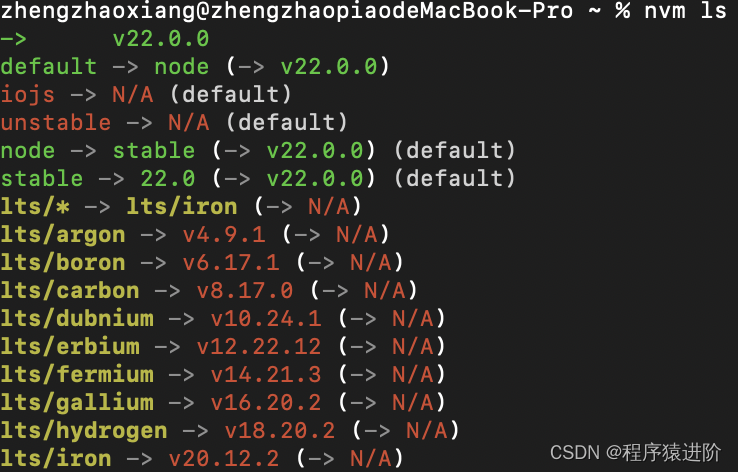
【4】当然如果你安装了多个版本,可以在任何时候将任何版本设置为默认版本。
nvm use 22
版权归原作者 程序猿进阶 所有, 如有侵权,请联系我们删除。